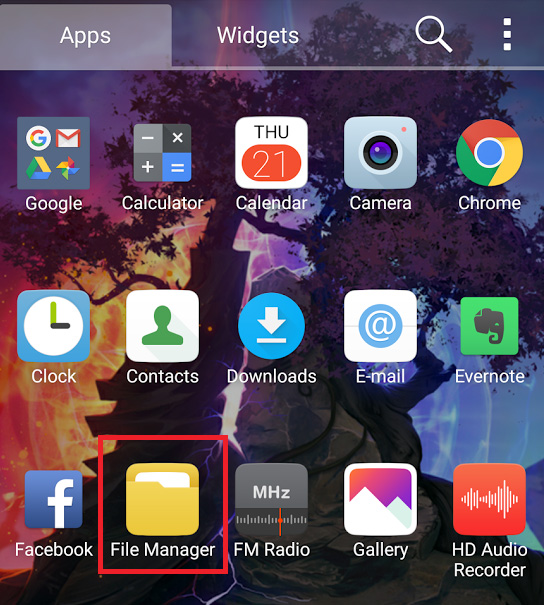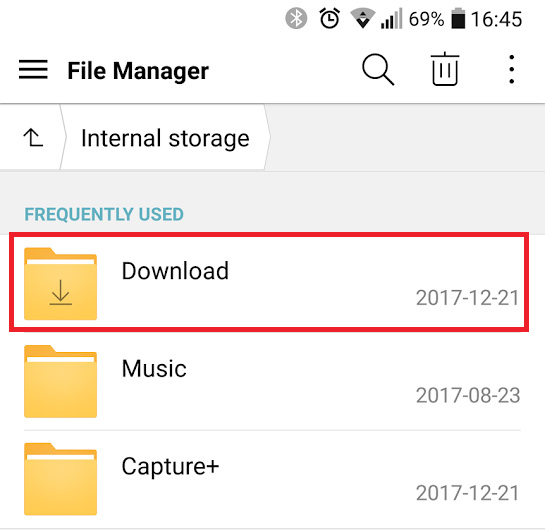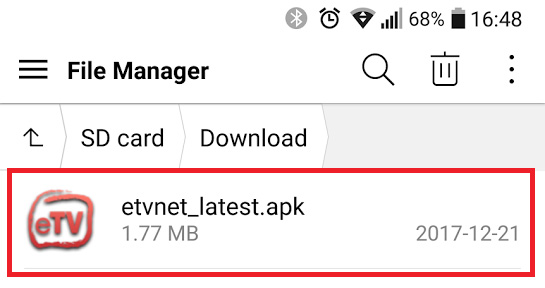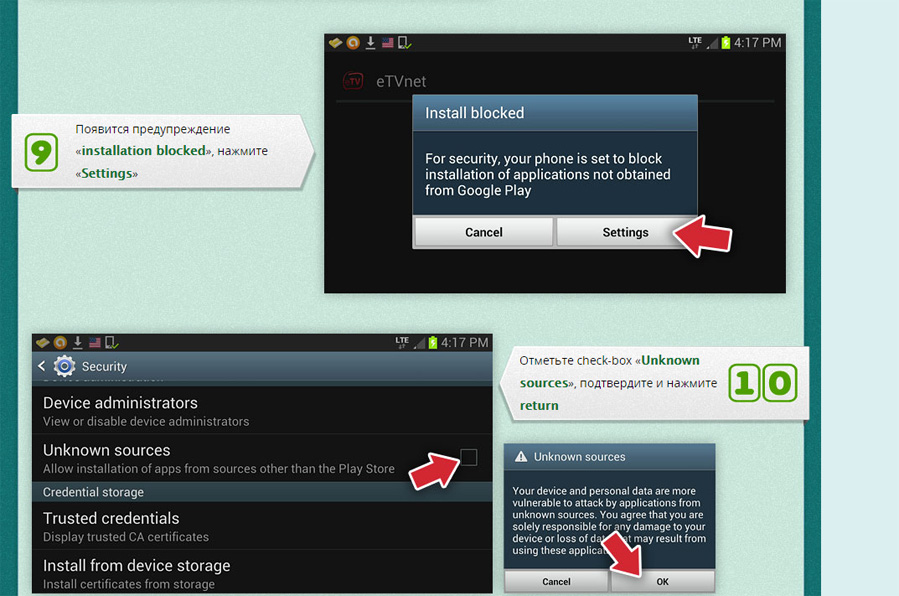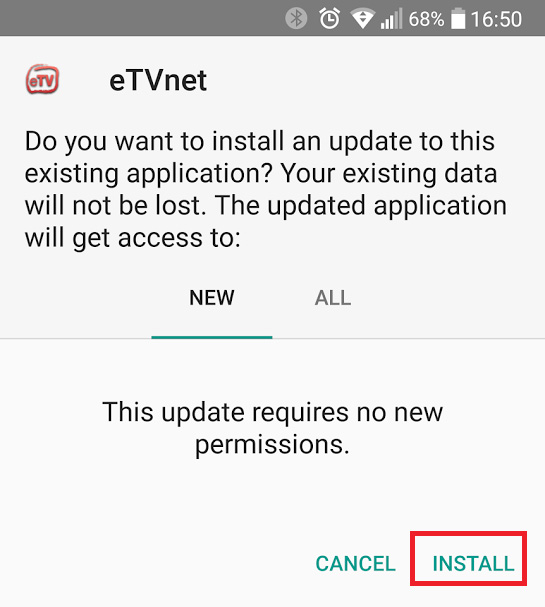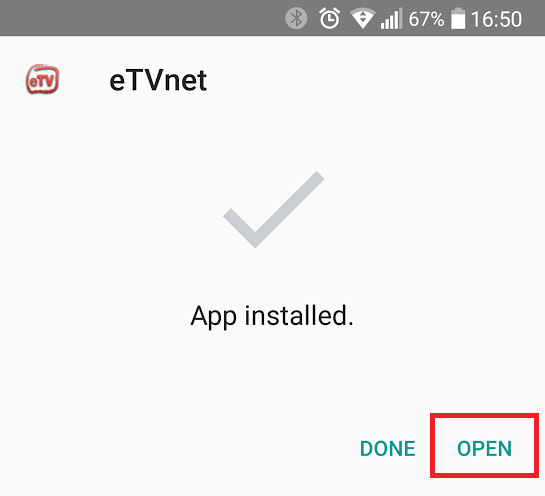AA
eTVnet на экране телевизора (Android)
Android Box TV (версии 4.2 и выше)
c поддержкой управления пультом Android Apps (все версии)
управление пультом и мышью
работает на телефонах и планшетах
c поддержкой управления пультом Android Apps (все версии)
управление пультом и мышью
работает на телефонах и планшетах
Для установки приложения eTVnet на Android выполните следующие процедуры:
- Запустите интернет браузер на вашем андроид-устройстве.
Перейдите на сайт etvnet.com.
Вы можете переключать на пульте режим "мышь" - "кнопки" для удобства навигации. - Выберите Android
- Cкачайте Android Box TV (версии 4.2 и выше) или Android Apps (все версии) версию. Появится сообщение «Download started». Закройте браузер Android Box TV (версии 4.2 и выше)
- Найдите file manager или file browser и откройте его
- Перейдите в папку «download»
- Кликните на файл «etvnet_latest.apk»
- Появится предупреждение «installation blocked», нажмите «Settings»
Отметьте check-box «Unknown sources», подтвердите и нажмите return
Повторно кликните на файл «etvnet_latest.apk» - Повторно кликните на файл «etvnet_latest.apk»
Нажмите «install» - Появившийся код активации введите на компьютере по линку:
http://etvnet.com/android/ - Для выбора часового пояса перейдите в последюю строчку на экране, который откроется после активации приложения и выберите меню "Настройки".
Там выберите пункт "Часовая зона" и выберите ту зону, которая вас интересует
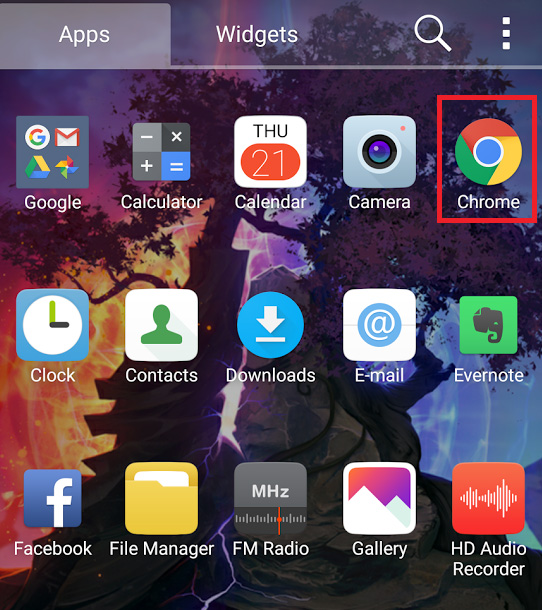
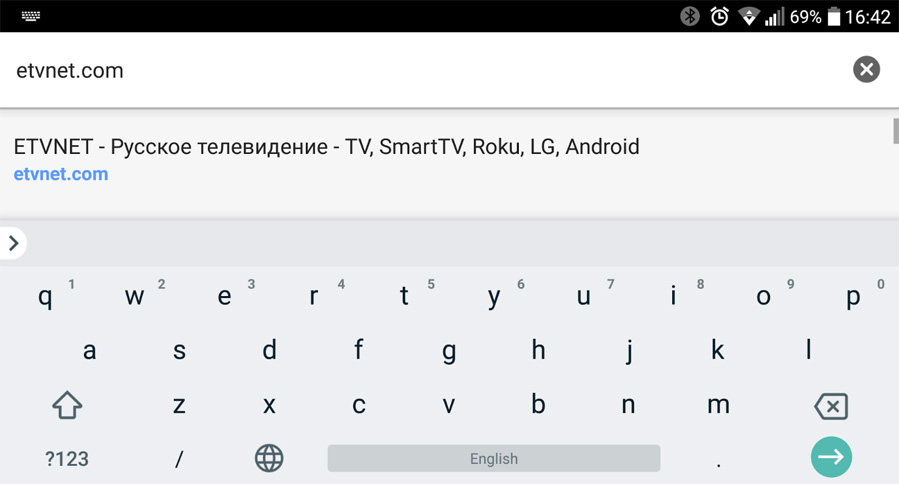
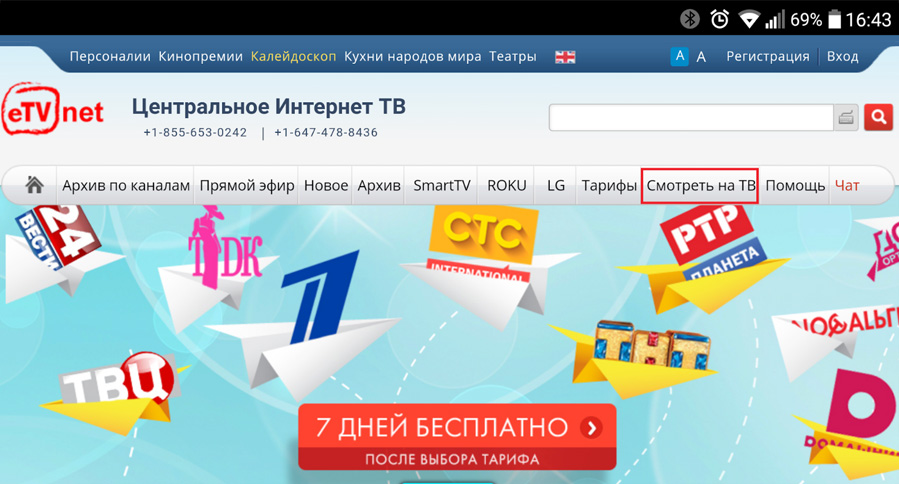
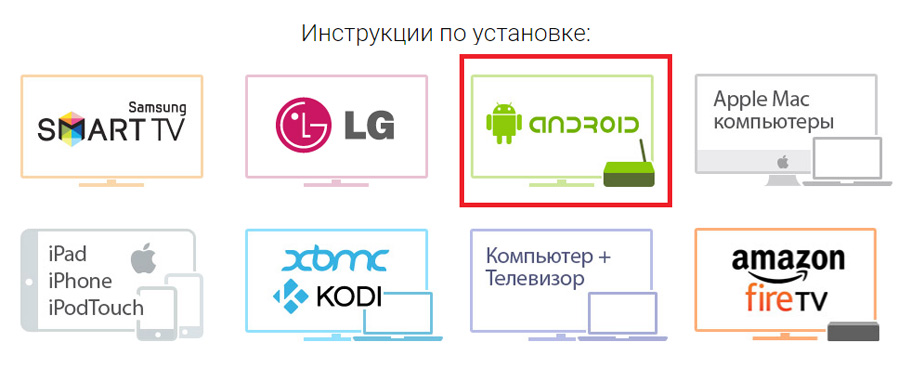
c поддержкой управления пультом Android Apps (все версии)
управление пультом и мышью
работает на телефонах и планшетах